| |
새 페이지 1
|
|
 |
오늘은 엑셀에서 테이블에 저장된 데이터 중 특정
값과 관련된 데이터를 검색하여 표시해주는 'Vlookup' 함수에 대한 내용입니다.
아래와 같은 상품테이블이 있다는 가정하에 상품번호를 이용하여 상품명을 표시해 보도록 하겠습니다. (사용버전:
엑셀 2002)
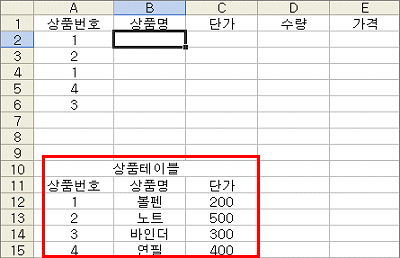
<1>
상품명이 입력될 셀(B2)에 포인터를 놓고
=VLOOKUP(A2,$A$11:$C$15,2)라고 입력합니다.
<2>상품번호 '1'에 해당하는
상품명 '볼펜'이 B2셀에 표시됩니다.

<3>
B2셀을 선택하고 나머지 셀(B3:B6)에 채우기로 수식을 복사하여 넣으면 상품명이 채워집니다.
<4> 다음으로 '단가'를 구하고자 할 경우에는
=VLOOKUP(A2,$A$10:$B$14,3) 라고 입력하시면 됩니다.
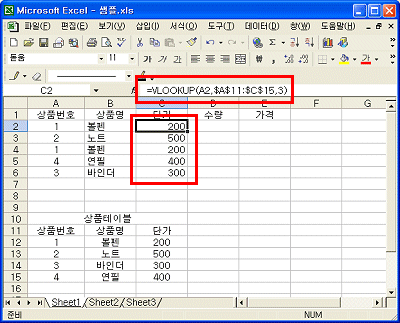
|
 |
|
|
|
 |
Vlookup 함수는 표의 가장 왼쪽 열에서 특정 값을 찾아 지정한
열에서 같은 행에 있는 값을 표시해 주는 함수입니다. 형식은 다음과 같습니다.
| VLOOKUP(lookup_value,table_array,col_index_num,range_lookup) |
-
Lookup_value: 테이블의 첫째 열에서 찾으려는 값. 상수, 인용부호로 묶은 텍스트,
수치나 텍스트 상수를 포함하는 셀 주소 또는 셀 이름을 값으로 사용할 수 있습니다.
- Table_array: 찾을 데이터가 있는 테이블, 테이블의 행과 열 조합이나 범위 이름을
사용합니다.
range_lookup이 True이면 첫 열에 있는 값은 오름차순으로 정렬되어 있어야 하며,
그렇지 않으면 Vlookup 함수는 정확한 값을 찾지 못할 수 있습니다. range_lookup이
FALSE이면 table_array는 정렬하지 않아도 됩니다.
-
Col_index_num: 검색할 열의 위치입니다.
-
Range_lookup: 함수가 정확하게 일치하는 값을 찾을 것인지, 근사값을 찾을 것인지를
결정하는 논리값입니다.
True이거나 생략한 경우에는 정확한 값이 없을 때 근사값(lookup_value보다
작은 값 중에서 최대값)을 찾습니다.
False이면 정확하게 일치하는 값을 찾으며 만일 일치하는 값이
없으면 #N/A 오류값을 표시합니다. |
 |
|
|
|
 |
따라하기 2번에서 사용한 수식은 다음과
같이 풀이할 수 있습니다.
|
=Vlookup(A2,$A$11:$C$15,2) |
- Lookup_value는 상품번호가 입력되어
있는 셀(A2)을 입력합니다.
- Table_array는 상품테이블이 입력되어 있는
$A$11:$C$15를
지정합니다. (테이블 영역은 수식이 복사되어도 변하지 않도록 하기 위해 절대참조방식 사용)
- Col_index_num는 상품테이블에서 찾고자 하는 값은
A2셀에 입력된 상품번호에 해당하는 상품명이며, 상품명은 상품테이블의 두 번째 열에 위치하므로 2라고
입력합니다.
- Range_lookup는 생략하였습니다. (True의 의미)
그러므로, A2셀에 입력되어 있는 상품번호 '1'에 해당하는 값을 상품테이블($A$11:$C$15) 첫
번째 행에서 찾게 되며, 상품번호 '1'이 있는 행의 2번째 열의 값('볼펜')을 B2셀에 반환하게
됩니다.
단가를 구할 때는 Col_index_num에 3을 입력하였으므로 상품테이블에 입력되어 있는 세 번째 열의
값 단가를 가져오게 되는 것입니다. |
 |
|
|
|
 |
| Hlookup 함수는 Vlookup과
달리 표의 비교값이 데이터 테이블의 위쪽에 있을 때 지정한 행 수를 위에서 아래로 조사할 때 사용합니다.
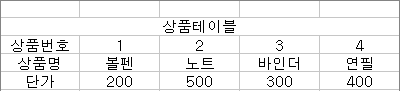
형식은 다음과 같습니다.
HLOOKUP(lookup_value,table_array,row_index_num,range_lookup)
사용인수 중
Col_index_num 대신
Row_index_num를 사용합니다. |
|
 |
|
|
|
| |
 |
|
|